Parte 1: pasar selectivamente contactos de iPhone a Samsung con un solo clic:
Comenzaré con la herramienta que uso todo el tiempo para pasar mis datos de un dispositivo a otro. Con la ayuda de Wondershare MobileTrans, todo lo que se necesita es un solo clic para pasar los contactos del iPhone a Samsung o viceversa. Además de los contactos, también puede pasar otros tipos de datos como fotos, videos, audios, mensajes, notas, registros de llamadas y mucho más. La interfaz le permitirá elegir la categoría de datos que desea pasar para ahorrar tiempo. La calidad de sus datos permanecerá 100% intacta y solo tomará unos minutos para completar el proceso de transferencia.
- MobileTrans es extremadamente fácil de usar con una interfaz intuitiva que no necesita ningún conocimiento técnico.
- Admite la transferencia directa de datos de teléfono a teléfono para fotos, videos, música, contactos, registros de llamadas, marcadores, mensajes, notas y mucho más.
- Los usuarios pueden seleccionar primero el tipo de datos que desean pasar antes de comenzar el proceso. No encontrará ningún problema de compatibilidad al usarlo.
- Es compatible con más de 6.000 modelos diferentes de teléfonos e incluso admite la transferencia de datos entre plataformas como iOS a Android (y viceversa).
- La calidad de los datos permanece 100% intacta y no se guardara en ningún punto intermedio.
Para aprender ¿Cómo pasar contactos de iPhone a Samsung con un solo clic?, siga estos pasos básicos:
Paso 1: En primer lugar, instale MobileTrans en su sistema y elija la opción "Transferencia telefónica" después de iniciarlo.

Paso 2: Ahora, conecte su antiguo iPhone y el nuevo Samsung al sistema utilizando cables de trabajo y deje que MobileTrans los detecte a ambos.
Paso 3: En teoría, el iPhone debería aparecer como la fuente, mientras que Samsung debe ser el dispositivo de destino. De lo contrario, use el botón "Voltear" para cambiar sus posiciones y, posteriormente, seleccione el tipo de datos que desea pasar.

Paso 4:Después de seleccionar la opción "Contactos", haga clic en el botón "Inicio" y simplemente espere un momento ya que MobileTrans pasará los contactos del iPhone a Samsung.
Paso 5: Una vez que se complete la transferencia de datos, MobileTrans le informará para que pueda eliminar de forma segura ambos dispositivos del sistema. Más tarde, puede acceder a los contactos transferidos en su Samsung.

Pros:
- Transferencia de datos con un solo clic.
- Transferencia directa entre diferentes plataformas.
- Soporta diferentes tipos de transferencia de datos.
- Compatible con más de 8.000 modelos de teléfonos.
Contras:





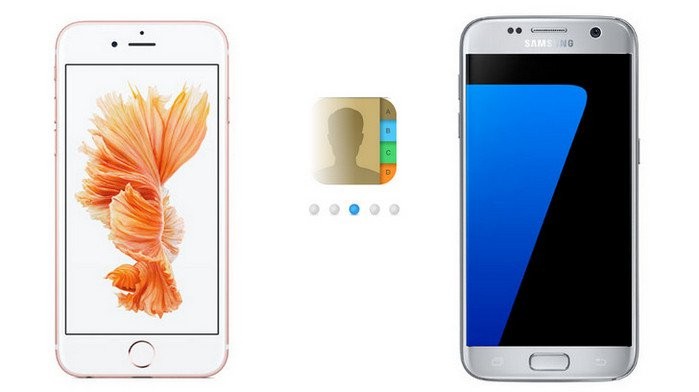



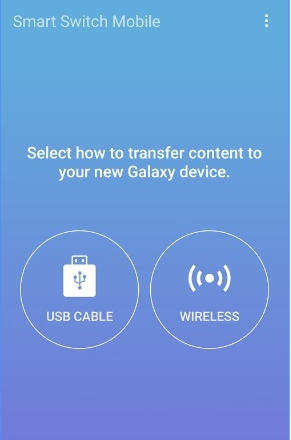
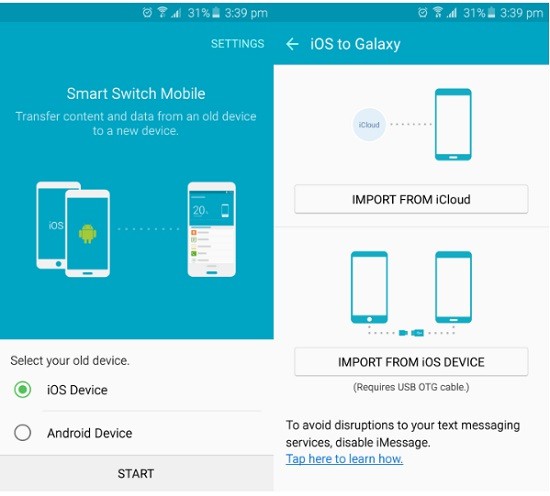
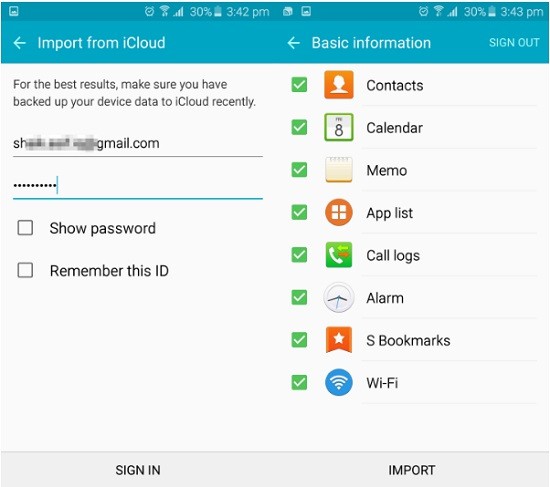
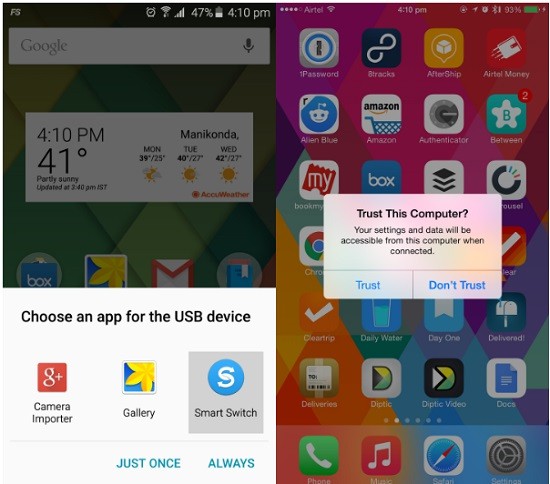
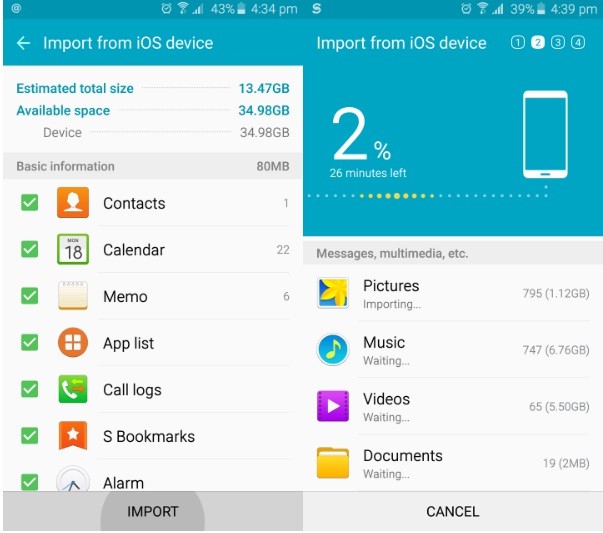
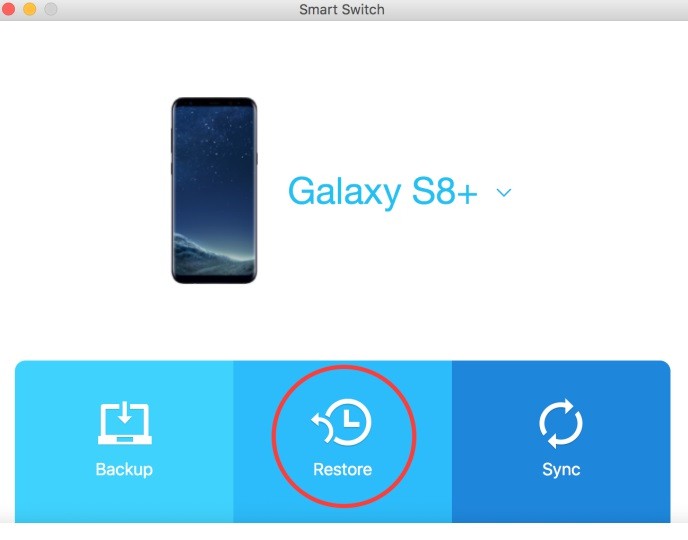
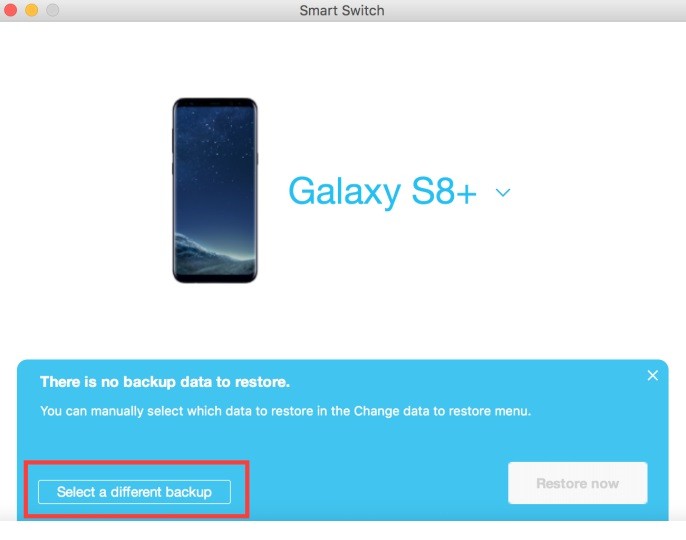
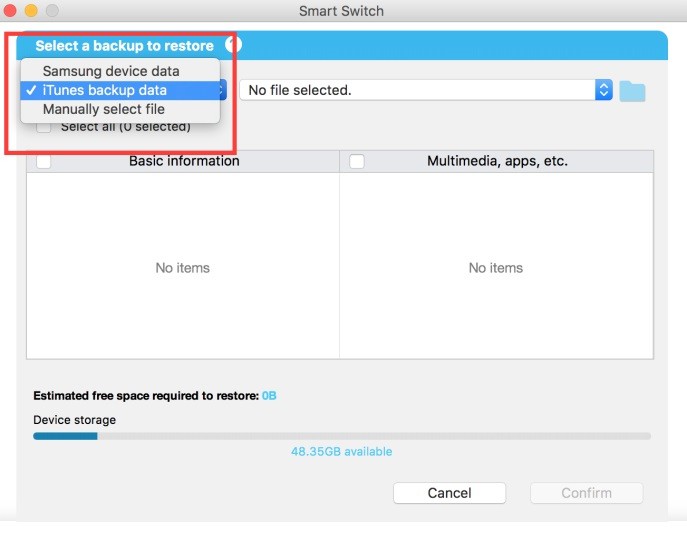
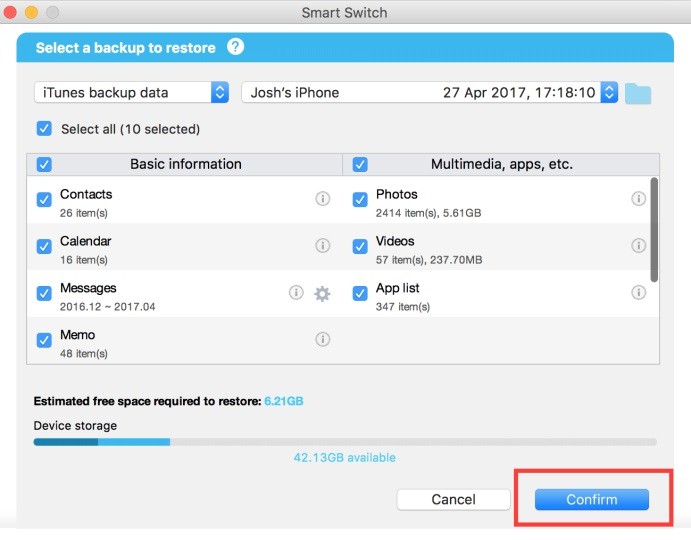
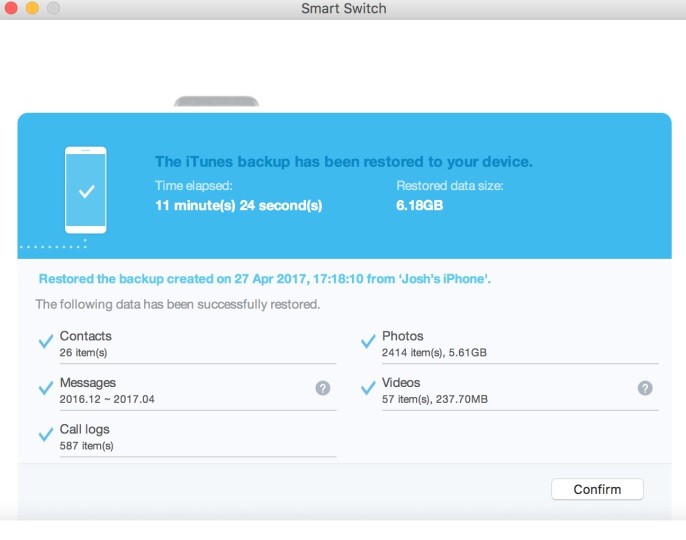
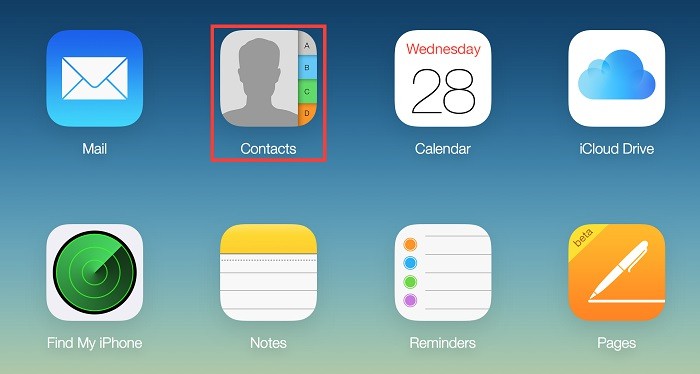
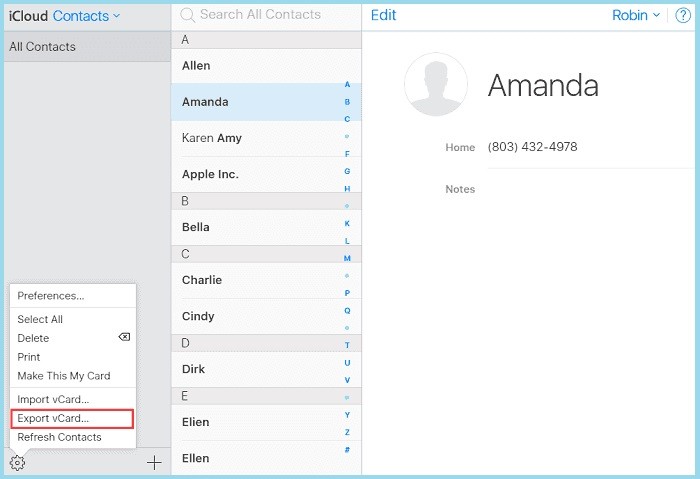
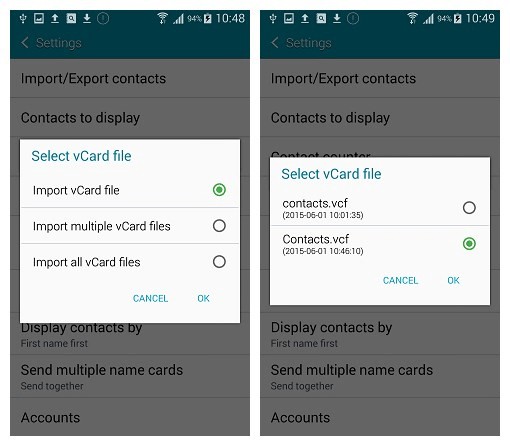
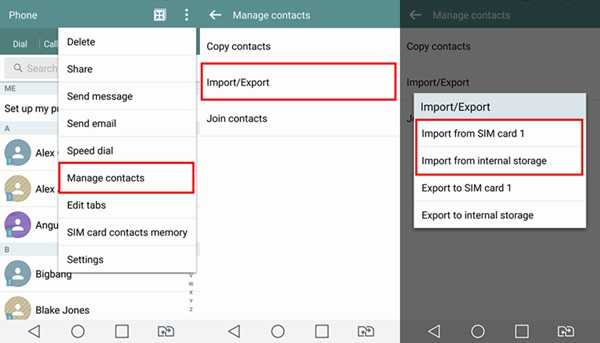




Alfonso Cervera
staff Editor